Objednávkový formulár - vždy viditeľný súhrn
Objednávkový formulár typu "vždy viditeľný súhrn" je moderný objednávkový formulár, ktorý zákazníkovi zobrazuje všetky potrebné informácie v prehľadnej forme. Umožňuje tiež pridať ikonky spôsobom dopráv a platieb a veľmi obľúbený rýchly kontakt pre zákazníkov.
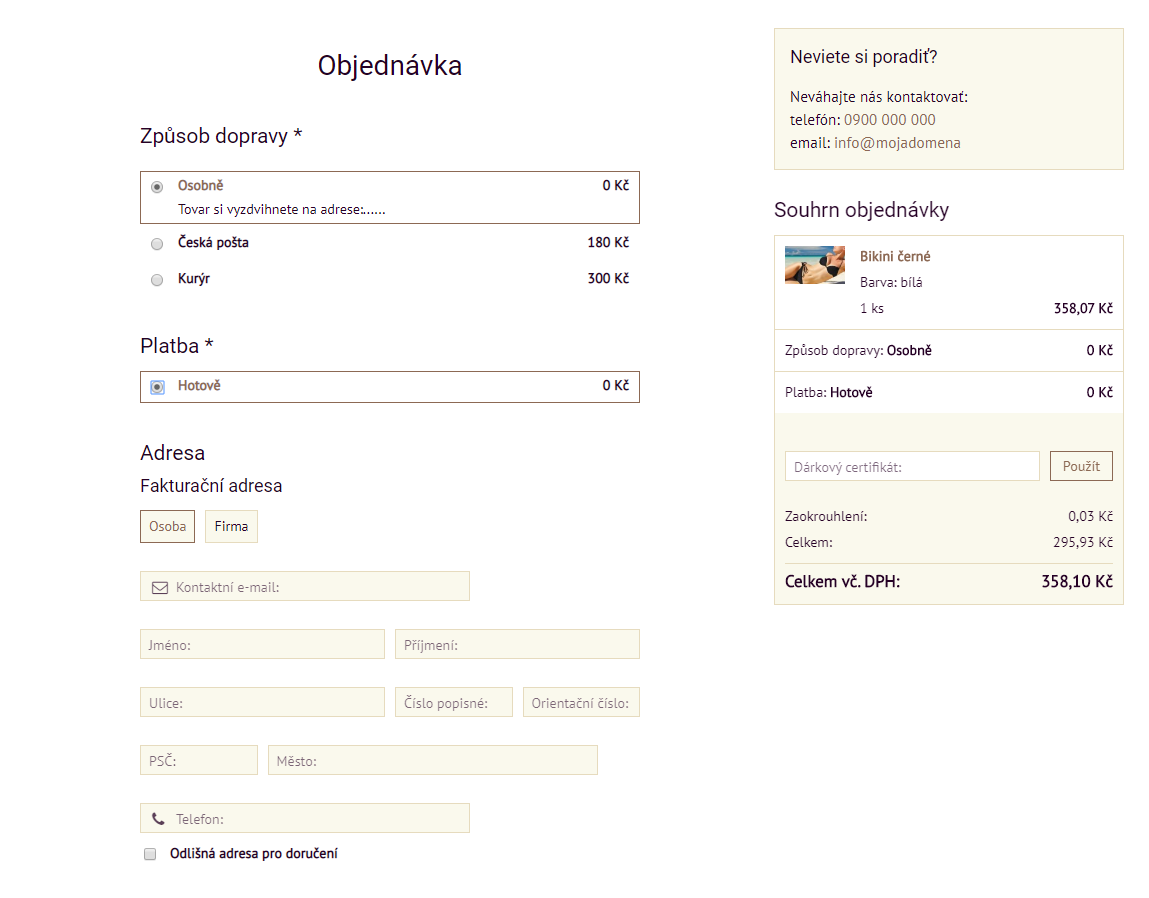
Zoznam tém:
Aktivácia objednávkového formulára s viditeľným súhrnom
Objednávkový formulár je možné aktivovať v sekcii Nastavenia > Objednávky > Všeobecné.
V riadku Rozloženie objednávkového formulára vyberte možnosť vždy viditeľný súhrn. Nastavenie uložte kliknutím na Uložiť.
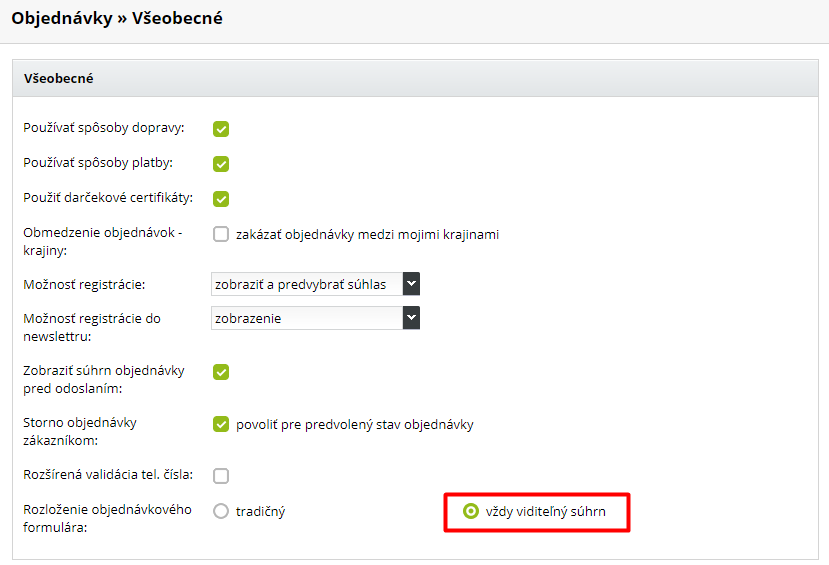
Nastavenie rýchleho kontaktu do objednávkového formulára
V objednávkovom formulári môžete zobrazovať oblasť s rôznymi informáciami. Táto časť je vhodná na nastavenie kontaktných údajov, prostredníctvom ktorých vás môže zákazník v prípade problémov s objednávkou kontaktovať.
Informácie do objednávkového formulára nastavíte v sekcii Nastavenia > Texty a šablóny > Preddefinované šablóny > jazyková verzia > Objednávkový formulár - ponuka asistencie.
Aby bol nastavený obsah viditeľný v objednávkovom formulári, je potrebné zaškrtnúť políčko Aktívne. Nadpis a obsah nastavte podľa svojich potrieb. Môžete tiež použiť premenné (na pravej strane), ktoré do obsahu vložia príslušnú hodnotu podľa nastavenia pobočky v Nastavenia > Firemné údaje.
Nastavený obsah uložte kliknutím na Uložiť.
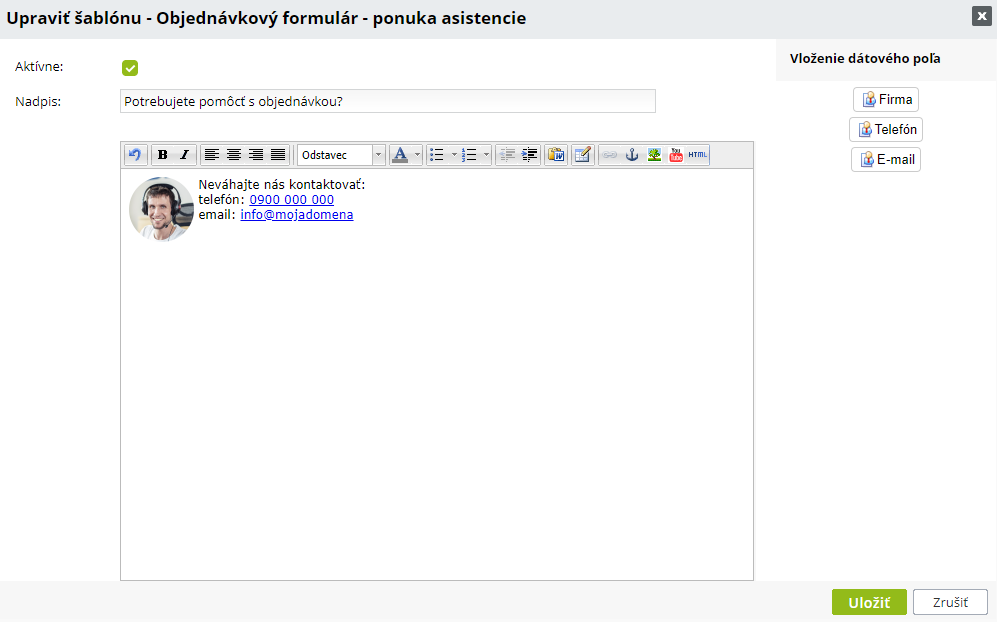
Pri nastavení môžete používať všetky funkcie textového editora ako uznáte za vhodné. Fantázii sa medze nekladú a v objednávkovom formulári môže oblasť vyzerať napríklad nasledovne:
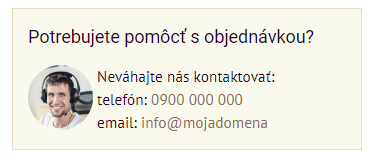
Nastavenie ikon pre spôsoby dopravy a platby
K jednotlivým možnostiam dopravy a platby môžete nastaviť ikonku pre lepšiu identifikáciu zákazníkmi.
1. Otvorte sekciu Nastavenia > Objednávky > Platby (alebo Nastavenia > Objednávky > Doručenia pre nastavenie ikony pre spôsob dopravy).
2. Kliknite na názov spôsobu dopravy / platby, ktorému chcete nastaviť ikonu.
3. Na záložke Rozšírené v riadku Ikona kliknite na pole pre nastavenie ikony.
4. Vybete, akú ikonu chcete použiť:
- Font s ikonami - po voľbe tejto možnosti vyberte zo zoznamu ikon tú ikonu, ktorú chcete priradiť spôsobu dopravy / platby.
- Obrázok - vložte URL adresu obrázku alebo pomocou tlačidla Vyberte vyberte vlastnú ikonu zo sekcie Súbory.
5. Potvrďte nastavenie ikony kliknutím na Ok.
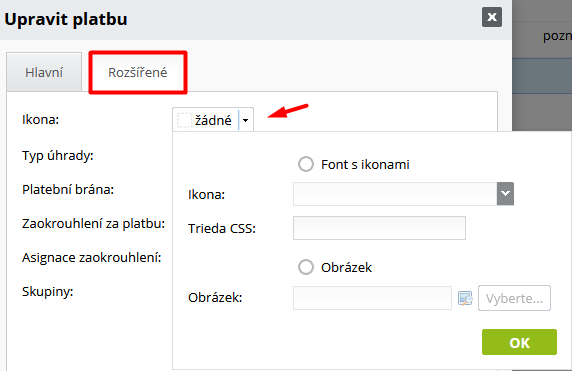
Upravený spôsob dopravy / platby uložte kliknutím na Uložiť.
UPOZORNENIE: Po aktivácii objednávkového formulára s viditeľným súhrnom odporúčame otestovať funkčnosť objednávkového formulára. Ak máte upravený design stránky alebo objednávkového formulára na mieru, nemusí sa formulár po aktivácii zobrazovať správne. V takom prípade kontaktujte našu technickú podporu.